证件照,给证件照进行排版
2024-03-09 10:31作者:下载吧
不知道有多少人是这样的一种情况,一张完美证件照的背后是你苦练101次的微笑。大家有没有跟摄影师说过这样一句话:麻烦...把我的的脸p小一点...更不知道有多少人,在拿着自己的证件照时,心里愤愤着:我有那么丑吗?!这个时候的你恨不得自己亲自上阵.,今天为大家发一个1寸照片制作教程,学会之后再也不用看摄影师脸色了,也不用担心照相馆收费高了~亲自上手动起来吧!
效果图:
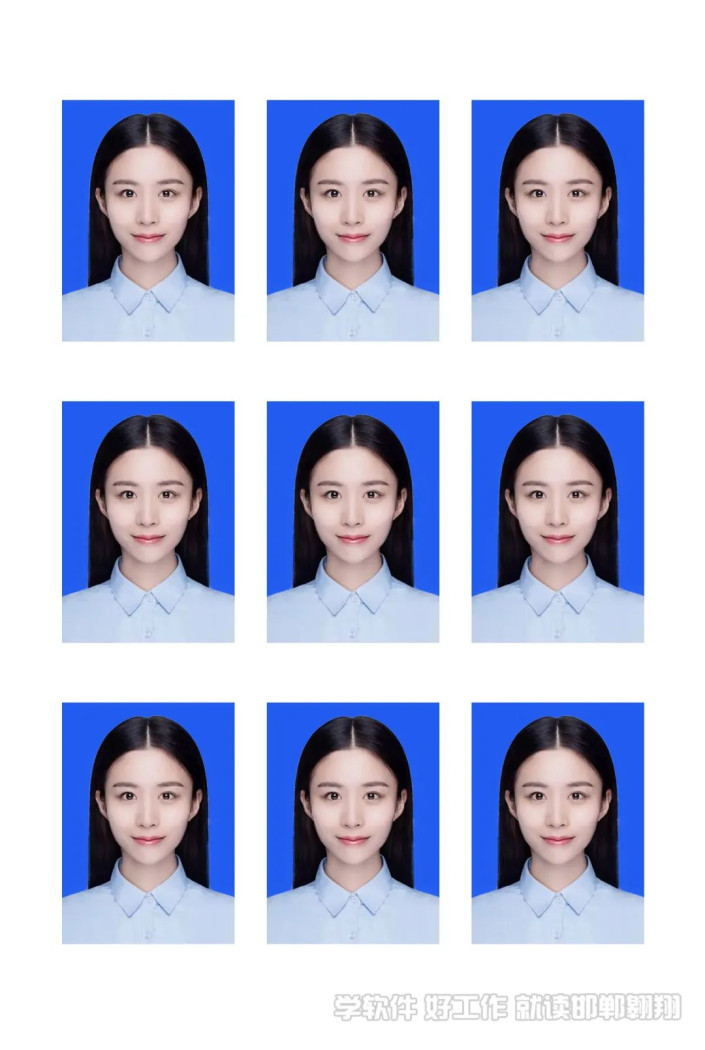
原图:

学习PS请到www.16xx8.com
操作步骤:
1、打开ps,新建一个2.5cmX3.5cm、分辨率300的画布。并填充蓝色:#225cf0
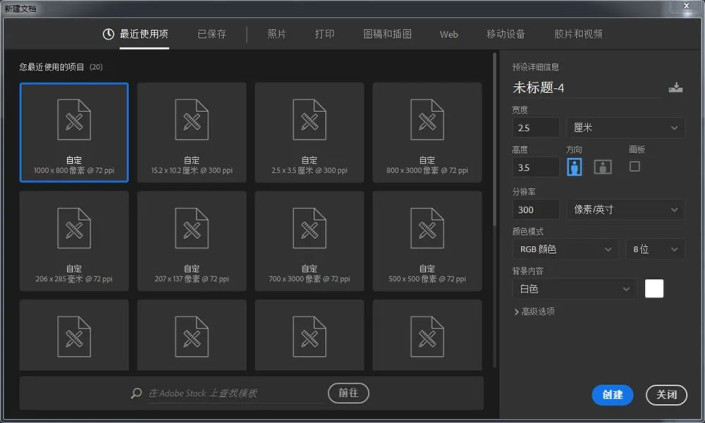
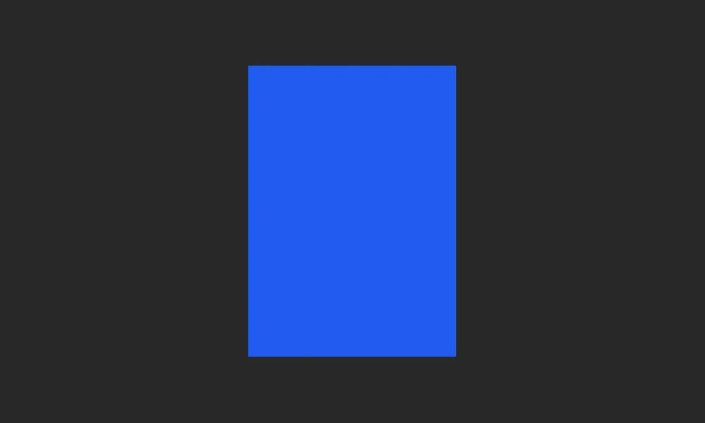
2、打开准备好的照片,拖入刚才建的画布中,调整好大小、位置,按回车;
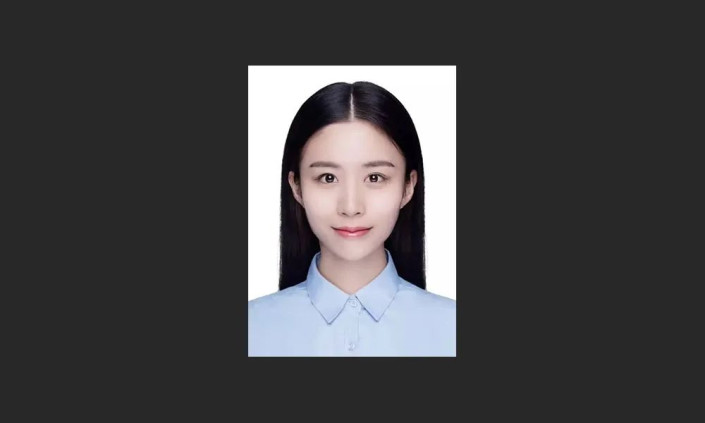
3、抠图:选择魔棒工具,点击白色背景区域,然后点击选择并遮住
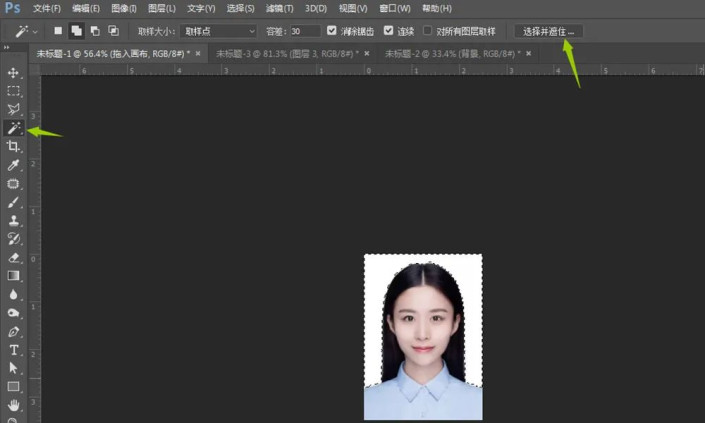
4、扣发丝:本功能主要针对头发比较碎的时候,用这个功能会把碎发抠出来。在头发边缘涂抹一遍即可。红色部分为选中的抠图对象,完成后点击确定。
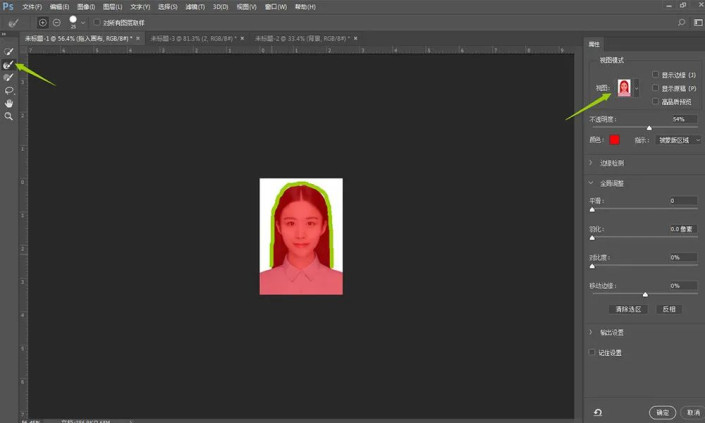
5、点击箭头所指按钮,为图层添加蒙版,效果如下图所示。
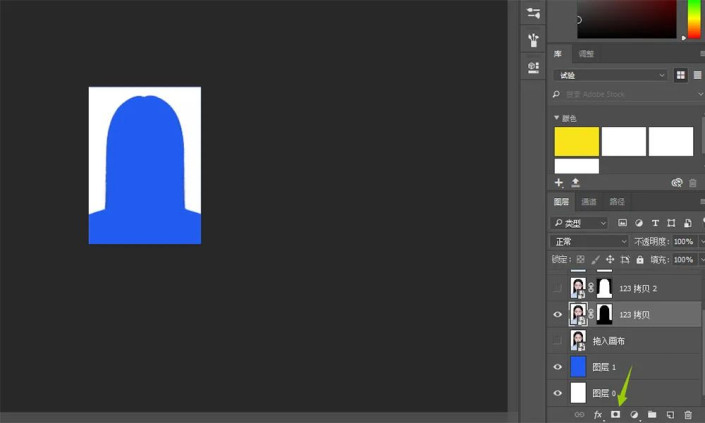
6、选中蒙版,按键盘ctrl+I(反相),会出现刚才抠出的主图。按ctrl+alt+shift+e盖戳,会把所有图层合成一张图片。选中该图层,ctrl+a全选,ctrl+c复制,备用。

7、新建10.2cmX15.2cm,分辨率300的6寸照片画布;
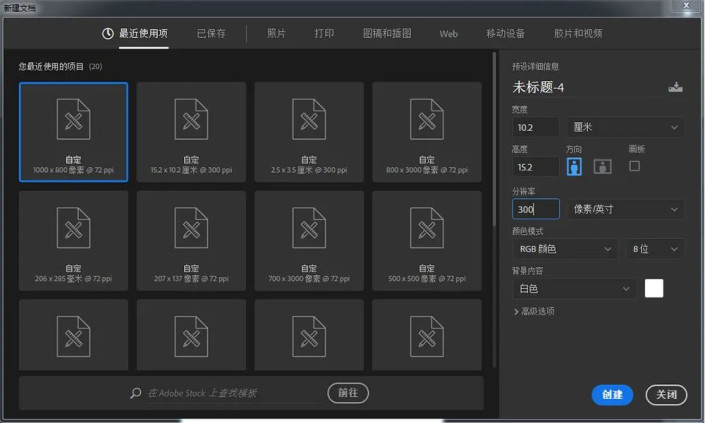
8、ctrl+v复制,并调整位置在左上角,ctrl+j复制两个,选中其中一个图层,按着shift向右拖动到合适位置。选中三个照片图层,点击水平居中分布,得到一行排列好的照片。
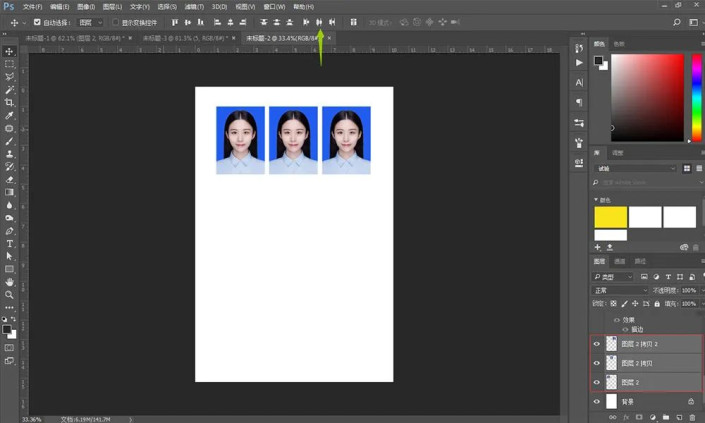
9、选中三个图层,点击创建分组按钮,合并成一个组。
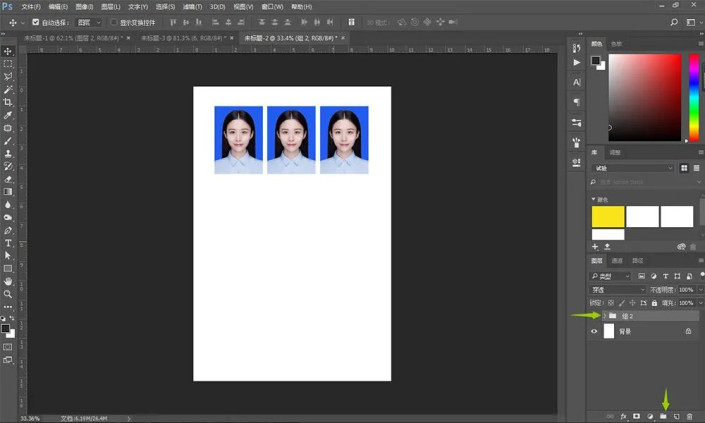
10、选中该组,ctrl+j,复制两个,选中其中一个组,按按着shift向下拖动到合适位置。选中三个组,点击垂直居中分布,得到排版好的照片。
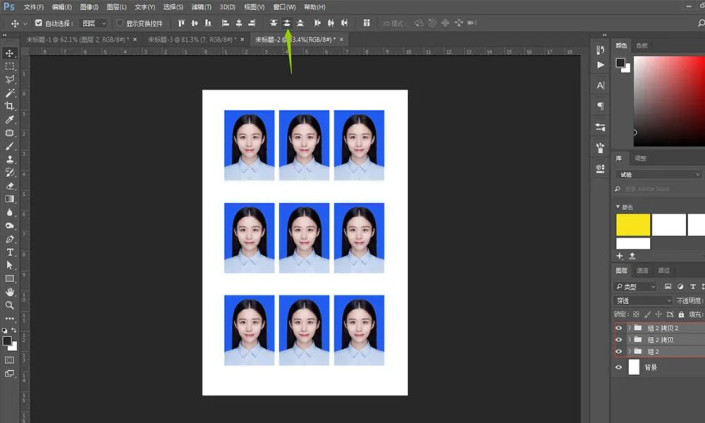
11、选ctrl+alt+shift+s保存图片,选择jpg格式,画质最佳100,点击储存-保存,生成照片。
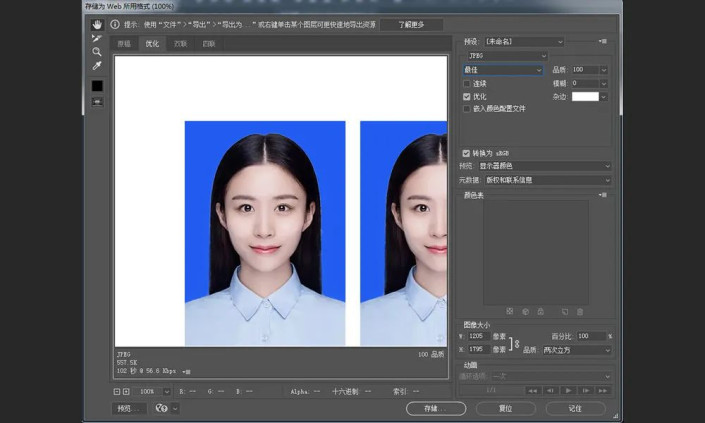
完成:
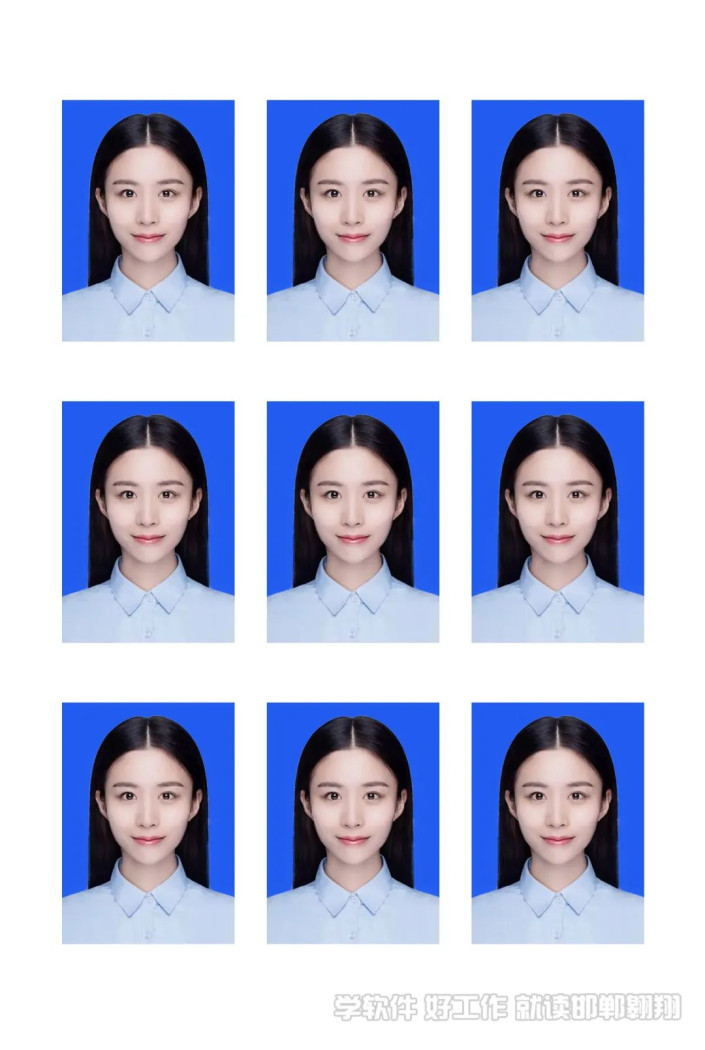
美美哒证件照搞定了,你学废了吗?